
时间:2020-06-28 16:35:11 来源:www.win10xitong.com 作者:win10
win10系统从发布到现在已经好多年了,各种问题也得到了解决。但是今天还是有用户说出现了win10锁屏壁纸如何提取的问题,有不少对系统很了解的网友,也许都不太会解决这个win10锁屏壁纸如何提取的问题。如果你不想找专业的人士来解决win10锁屏壁纸如何提取的问题,可以一步步的采取下面这个流程:1、进入C盘,然后再点击进入用户这个文件夹。2、下面要做的就是把隐藏的文件夹给显示出来,还有把扩展名也显示出来后面用用得到的即可很容易的处理好了。下面我们用图文来详细的说一下win10锁屏壁纸如何提取的操作方法。
提取方法如下:
1、进入C盘,然后再点击进入用户这个文件夹。
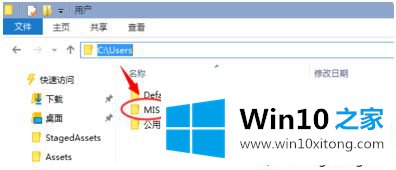
2、下面要做的就是把隐藏的文件夹给显示出来,还有把扩展名也显示出来后面用用得到的。
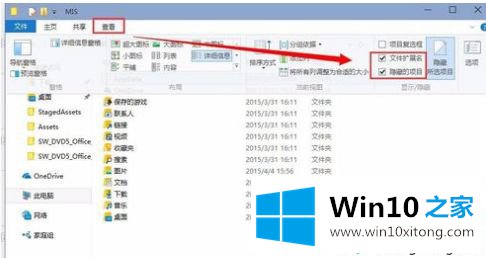
3、显示出隐藏的文件夹后后,再依次打开如下的目录。
C:\Users\MIS\AppData\Local\Packages\Microsoft.Windows.ContentDeliveryManager_cw5n1h2txyewy\LocalState\Assets
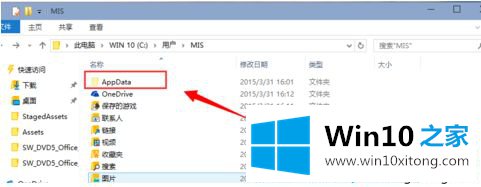
4、进入Windows聚焦下载壁纸的文夹以后,看到这些文件不是直接的图片格式,需要给它重命名一下。在任意一个文件上点击一下右键,再点击【重命名】。
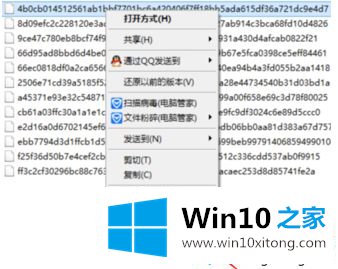
5、然后在最后面输入.jpg 再确定一下更改就可以了。
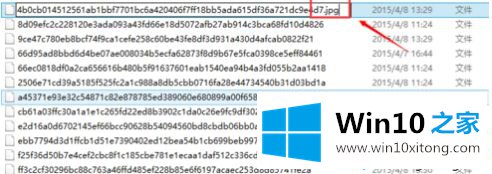
6、再打开这个文件看到的就是和壁纸一样的图片。

以上就是关于win10锁屏壁纸如何提取的方法介绍啦。同样有需要的用户可以参考上面的步骤来哦。
win10锁屏壁纸如何提取问题的解决办法在以上文章就非常详细讲解了,我们非常感谢大家对我们网站的支持,谢谢。